1. Какие действия можно проводить с графическими объектами в OpenOffice Writer?
2. Перечислите несколько стандартных стилей оформления таблиц (автоформат).
3. Перечислите все способы выравнивания текста в ячейке таблицы.
4. Перечислите типы диаграмм, какие можно построить в OpenOffice Writer.
5. Какие ещё возможности предоставляет текстовый процессор для работы с текстом, помимо рассмотренных в работе?
1. Ознакомиться с интерфейсом OpenOffice Calc.
2. Изучить возможности создания таблиц и редактирования в них данных.
3. Получить практические навыки работы с функциями в OpenOffice Calc.
4. Научиться пользоваться сортировкой и фильтрами в OpenOffice Calc.
Во многих сферах деятельности приходится сталкиваться с таблицами, производить в них расчёты, строить диаграммы, подчитывать статистику. Именно для облегчения выполнения этих задач и были созданы Электронные таблицы. А впоследствии появился такой класс программ как табличные процессоры, которые обладали огромным количеством возможностей по оформлению, расчёту и представлению данных.
Знакомство с текстовым процессором OpenOffice Writer
Электронные таблицы – это прикладные программы, предназначенные для проведения табличных расчетов.
Табличный процессор – категория программного обеспечения, предназначенного для работы с электронными таблицами. Изначально табличные редакторы позволяли обрабатывать исключительно двухмерные таблицы, прежде всего с числовыми данными, но затем появились продукты, обладавшие помимо этого возможностью включать текстовые, графические и другие мультимедийные элементы. Инструментарий электронных таблиц включает мощные математические функции, позволяющие вести сложные статистические, финансовые и прочие расчеты.
OpenOffice Calc является одной из самых распространённых бесплатных программ данного класса. Кроме этого OpenOffice Calc работает и под операционными системами с ядром Linux.
Программа OpenOffice Calc имеет стандартный оконный пользовательский интерфейс (рис. 4.1).
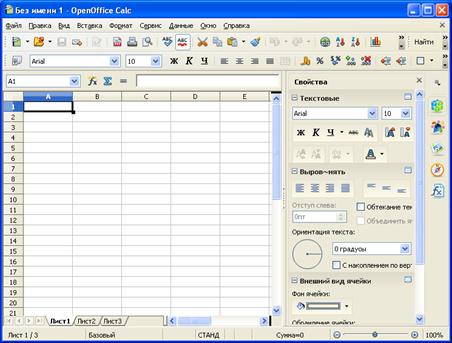
Рис. 4.1. Интерфейс программы OO Calc.
В верхней части окна программы находится заголовок окна и строка оконного меню. Набор панелей инструментов включает разнообразные панели для ускоренного доступа к различным функциям программы (по умолчанию в верхней части окна присутствуют панели Стандартная и Форматирование).
Под панелями инструментов слева расположена область отображения адресов ячеек, правее – строка формул. Рабочая область окна отображает текущий фрагмент электронной таблицы (для прокрутки видимой области таблицы используются вертикальная и горизонтальная полосы прокрутки). В нижней части окна программы расположена строка состояния. С правой стороны рабочего поля расположена панель свойств и дополнительных функций.
Понятие книги и структура электронной таблицы
Файл с данными в табличном редакторе принято называть книгой, состоит из отдельных листов. Каждый лист имеет определенное имя (по умолчанию Лист1, Лист2, …) и представляет собой электронную таблицу. Текущий лист отображается в рабочей области окна. Переключение между листами осуществляется щелчком мышью по ярлыкам листов, расположенным в нижней части рабочей области слева.
Работа в текстовом процессоре OpenOffice Writer
По умолчанию новая книга содержит три листа (Лист1, Лист2, Лист3). При решении реальных задач необходимое количество листов может, как увеличиваться, так и уменьшаться.
Для перемещения листа в пределах одной книги (изменения порядка листов) достаточно перетащить мышью ярлык листа на новое место. При необходимости можно создать копию листа, перетаскивая его ярлык при нажатой клавише Ctrl. Созданная копия получает имя Лист(Y), где Лист – имя копируемого листа, Y – номер копии.
В процессе работы с электронной таблицей целесообразно давать листам смысловые имена, соответствующие их содержимому. Для этого необходимо нажать правой кнопкой на ярлычке листа и выбрать переименовать.
Каждый лист представляет собой таблицу, размеченную линиями сетки. В верхней части таблицы расположена область имен столбцов, слева – область имен строк. Имена столбцов формируются из букв английского алфавита или их сочетаний, строки таблицы пронумерованы. Таким образом, каждая ячейка имеет адрес формата XY, где X – имя столбца, Y – номер строки (например, A1, B11, D20). Текущая ячейка таблицы выделена рамкой (указателем текущей ячейки), а ее адрес отображается в области адресов ячеек.
Ячейкам можно присваивать имена, что упрощает обращение к ним. Для этого необходимо выбрать ячейку и в поле имени (рис. 4.2) изменить её имя.
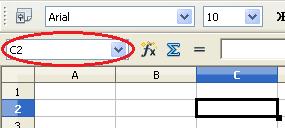
Рис. 4.2. Имя ячейки
Для смены текущей ячейки достаточно изменить местоположение указателя при помощи щелчка мышью или клавиш со стрелками на клавиатуре.
Для выполнения операций с элементами таблицы (столбцами, строками и совокупностями ячеек) необходимо выделять эти фрагменты. Выделение столбца производится щелчком мышью на области его имени; выделение нескольких рядом расположенных столбцов – перетаскиванием указателя мыши по области их имен; выделение произвольной совокупности столбцов – последовательными щелчками мышью (или перетаскиванием) на области их имен при нажатой клавише Ctrl. Выделение одной строки таблицы, рядом расположенных строк и произвольной совокупности строк производится аналогично выделению столбцов.
По отношению к выделению ячеек действуют следующие правила: текущая ячейка считается выделенной; для выделения совокупности смежных (расположенных рядом) ячеек используется перетаскивание указателя мыши от начальной ячейки области выделения к конечной; для выделение произвольной совокупности ячеек используется тот же прием, но при нажатой клавише Ctrl.
Для выделения всех ячеек текущего листа используется щелчок мышью на области пересечения областей имен столбцов и строк.
Форматирование таблицы
Для оформления таблицы в соответствиями с требованиями решаемой задачи необходимо выполнение операций по форматированию содержимого ячеек и самих ячеек. К параметрам форматирования ячеек относятся размер ячейки, задаваемый шириной столбца и высотой строки, цвет заливки ячейки и вид границы. Основными параметрами форматирования содержимого ячейки являются параметры шрифта, способ выравнивания, формат представления числовых данных. Управление всеми параметрами форматирования текущей ячейки и ее содержимого (или выделенных ячеек и их содержимого) доступны в диалоговом окне Формат ячеек (меню Формат Ячейки или контекстное меню ячейки Формат ячеек). Часть параметров можно изменить при помощи кнопок на панели инструментов Форматирование.
Источник: studopedia.su
Основы работы с OpenOffice.org Writer
Аннотация: Лекция знакомит пользователя с OpenOffice.org. Приведены аппаратные требования для установки OpenOffice.org. Представлены основные преимущества перед другими офисными пакетами. Представлены основные элементы интерфейса OpenOffice.org Writer. Показаны возможности работы с меню окна OpenOffice.org Writer.
Представлены панели инструментов и возможности работы с ними. Описаны способы работы с элементами управления панелей инструментов: кнопками, списками и др. Рассмотрены приемы работы с контекстными меню и диалоговыми окнами. Разобраны приемы работы с окнами Навигатора, Галереи и др.
Дано представление о простейших настройках OpenOffice.org Writer и способах восстановления стандартных настроек. Показаны возможности справочной системы OpenOffice.org Writer.
Общая информация
OpenOffice. org Writer входит в пакет офисных приложений OpenOffice. org , разработанный Sun Microsystems, Inc, ныне входящей в состав Oracle corporation (http://www.oracle.com/index.html).
В Российской Федерации официальным представителем OpenOffice. org является компания ООО «Инфра-Ресурс» (http://www.i-rs.ru).
OpenOffice. org Writer позволяет создать как основные документы, например записки, факсы, письма, резюме , так и документы слияния, например, объемные и сложные документы, включающие несколько частей, а также библиографию, таблицы ссылок и индексы.
OpenOffice. org Writer устанавливается на компьютер в составе пакета OpenOffice. org . Минимальные аппаратные требования для установки:
- процессор с тактовой частотой более 600 МГц;
- оперативная память не менее 128 Мб;
- не менее 300 Мб свободного пространства на жестком диске.
Скачать пакет OpenOffice. org можно по ссылке http://download.openoffice.org/index.html.
Основные преимущества OpenOffice. org перед другими офисными пакетами:
- отсутствие лицензионной платы;
- межплатформенность – официально существуют сборки для следующих операционных систем и платформ: Microsoft Windows, GNU/Linux, Unix, Sun Solaris, MacOS;
- обширная языковая поддержка – интерфейс OpenOffice.org доступен на более чем 40 языках. Кроме этого, для 70 языков имеются орфографические словари, словари переносов, тезауруса и диалектов;
- совместимость файлов – в OpenOffice.org есть встроенная возможность экспорта в форматы PDF и Flash, а также поддержка открытия и сохранения файлов в форматах Microsoft Office, RTF, PDF, HTML, XML, WordPerfect, StarWriter и Lotus 123.
Работа в окне OpenOffice.org Writer
Основные элементы окна
В верхней части окна расположена строка заголовка (рис.1.1). В ней указано наименование открытого файла и название используемой программы OpenOffice.org Writer. Если активным является созданный документ, не сохраненный как файл, то в строке заголовка указано Без имени 1 (или другой номер созданного документа).
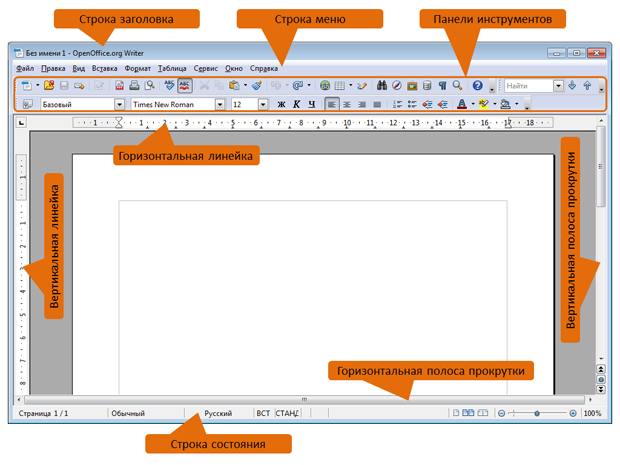
увеличить изображение
Рис. 1.1. Основные элементы окна OpenOffice.org Writer
В левой части строки заголовка находится значок системного меню. Двойной щелчок по значку закрывает окно. В правой части строки заголовка расположены кнопки управления окном. Если окно не развернуто на весь экран, то ухватившись за строку заголовка указателем мыши, его можно перемещать по экрану.
Ниже строки заголовка идет строка меню см. рис. 1.1). Строку меню нельзя скрыть или переместить в другую часть окна. Последовательность расположения меню можно изменять. Можно создавать собственные меню.
Ниже строки меню располагаются панели инструментов (см. рис. 1.1). По умолчанию в окне отображается две панели инструментов: Стандартная и Форматирование. В версии OpenOffice.org Writer 3.3.0 рядом с панелью Стандартная по умолчанию отображается также панель Найти. Внешний вид панелей, их расположение в окне может изменяться.
Можно отображать различные панели, имеющиеся в OpenOffice.org Writer, создавать собственные панели.
Основную часть окна занимает окно (поле) открытого файла или созданного документа (см. рис. 1.1). Сверху и слева обычно отображаются линейки, горизонтальная и вертикальная, соответственно. Снизу и справа – полосы прокрутки, аналогично: горизонтальная и вертикальная.
В нижней части окна находится строка состояния (см. рис. 1.1).
Работа с меню
Меню содержат команды, сгруппированные по функциональному признаку. Например, меню Файл содержит команды для работы с файлами, меню Вставка – команды для вставки различных элементов документа и объектов, меню Формат – команды, используемые при оформлении документа.
Для открытия меню следует щелкнуть мышью по его названию (рис.1.2).
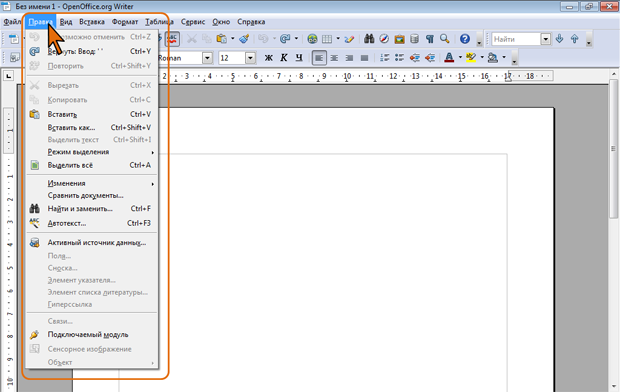
увеличить изображение
Рис. 1.2. Открытие меню Правка
Для выбора какой-либо команды в меню следует щелкнуть по ней мышью. После выбора команды произойдет соответствующее ей действие или будет отображено диалоговое окно.
Если команда отображена бледным шрифтом (например, команда Вырезать на рис. 1.2), то она в данный момент не выполнима.
Рядом с некоторыми командами указаны заменяющие их комбинации «горячих» клавиш.
Черная стрелка-треугольник означает наличие подчиненного меню, открывающегося при наведении указателя мыши (например, команда Изменения на рис. 1.3).

увеличить изображение
Рис. 1.3. Открытие подчиненного меню
Галочка слева от названия команды означает, что данная команда уже выбрана и действует (например, команда Показывать на рис. 1.3). Для прекращения действия такой команды следует щелкнуть по ней мышью. В некоторых случаях вместо галочки признаком включенной команды является более ярко выделенный значок команды меню.
Источник: intuit.ru
Работа в OpenOffice.org Writer — ответы на тесты Интуит
Правильные ответы выделены зелёным цветом.
Все ответы: OpenOffice.org Writer — текстовый процессор, входящий в состав OpenOffice.org. Является свободным программным обеспечением, доступным любому пользователю. Применяется для создания текстовых документов самого разного рода: от простых писем и записок до многотомных отчетов и рекламных буклетов. Курс предназначен для офисных сотрудников всех специальностей (руководители, менеджеры, секретари, бухгалтеры и др.), творческих работников, студентов и учащихся. Обучение проводится по оригинальной авторской методике, подкрепленной соответствующими учебно-методическими материалами.
Смотрите также:

Какие элементы окна OpenOffice.org Writer можно скрыть?
(1) 1 – строка меню
(2) 2 – вертикальная линейка
(3) 3– строка состояния
(4) 4– полосы прокрутки

Каким элементом следует воспользоваться для вставки таблицы?

Каким элементом следует воспользоваться для применения стиля оформления к таблице?

Каким элементом следует воспользоваться для вставки рисунка из графического файла?

В какой вкладке устанавливается размер страницы?
Выпускная квалификационная работа
Цель работы: Создать документ по предоставленному образцу. Оформление документа должно максимально точно соответствовать образцу, включая все стили, размеры, расположения, цвета и прочие элементы оформления.
Образец выполнения работы можно скачать здесь .
Подготовить статью про известного ученого. Для вас это .
Объем – 2-3 страницы. В качестве источника информации используйте Википедию (Wikipedia.org).
Оформить текст в соответствии с образцом, включая использование параметров шрифта, абзаца, нумерованных и маркированных списков, стилей. Статья должна включать в себя заголовки первого и второго уровня.
Добавить в текст не менее двух сносок на разных страницах.
Добавить 1-2 рисунка. Оформить в соответствии с образцом.
Добавить одну таблицу. Оформить в соответствии с образцом.
Подготовить статью про страну, где родился ученый. Если это русский ученый, то вместо страны подготовьте статью про область.
Объем – 2-3 страницы. В качестве источника информации используйте Википедию (Wikipedia.org).
Оформить текст в соответствии с образцом, включая использование параметров шрифта, абзаца, нумерованных списков, стилей. Статья должна включать в себя заголовки первого и второго уровня.
Добавить 1-2 рисунка. Оформить в соответствии с образцом.
Добавить одну таблицу. Оформить в соответствии с образцом.
Добавить титульную страницу. Ввести необходимый текст и оформить в соответствии с образцом.
Создать оглавление, включающее заголовки первого и второго уровня обоих очерков. Оформить в соответствии с образцом.
Создать собственную визитную карточку (10 штук на одной странице). Ввести необходимый текст и оформить в соответствии с образцом. Визитная карточка должна содержать рисунок.
Составить собственное резюме. Ввести необходимый текст и оформить в соответствии с образцом.
Составить и оформить заявление в соответствии с образцом.
В верхний колонтитул ввести указанный текст и вставить дату, автоматически обновляющуюся при открытии файла. Пронумеровать страницы документа. Номера страниц должны располагаться в центре нижнего колонтитула.
Источник: lindaline.ru